広告
モデリング操作を覚えるには、さまざまなモデルを実際に、モデリングすることが習得への近道です。Creo/Elements Direct Modeling Expressでは、さまざまなモデリング操作の動画をインターネット上で見つけることができます。
ウォームギア(worm gear)のモデリング動画を見つけたので、実際にモデリングを行ってみます。
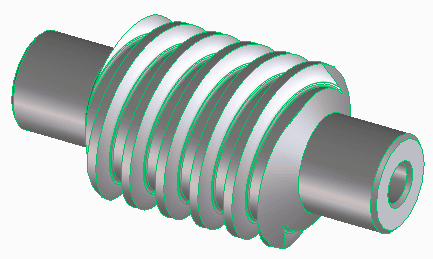
ウォームのモデリング
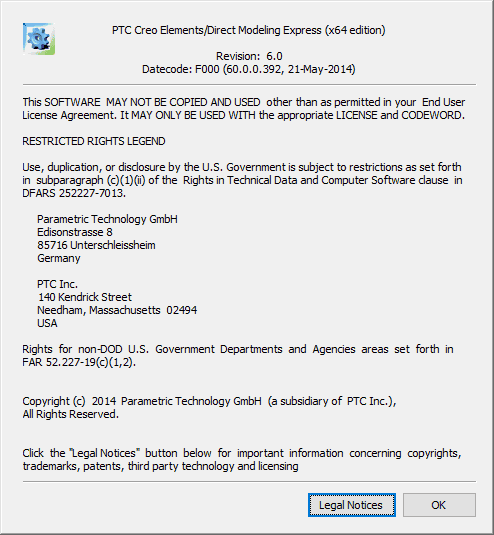
使用したバーション
ウォームの円筒を描く
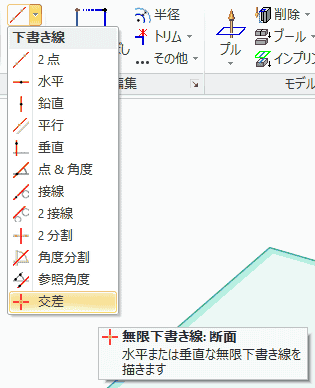
Modelingタブ、作図、下書き線、交差を選択し、左下の入力ボックスに「0,0」を入力します。

Modelingタブから、作図、直線/円弧を選択します。
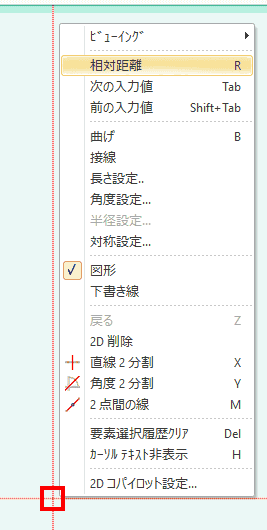
始点に原点にカーソルを、右クリックしてコンテキストメニューを表示し、相対距離を選択します。
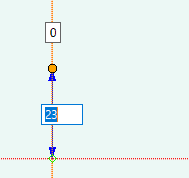
タブで、寸法ボックスを切り替え、上に、23の位置で、マウスをクリックし、始点を指定します。
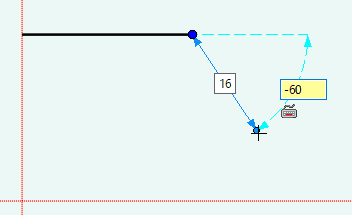
右横に、「47/2」を指定し、右下「-60°」「16」の直線を描き、ツールを終了します。
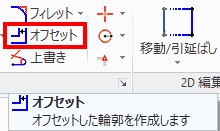
Modelingタブから、作図、オフセットを選択します。
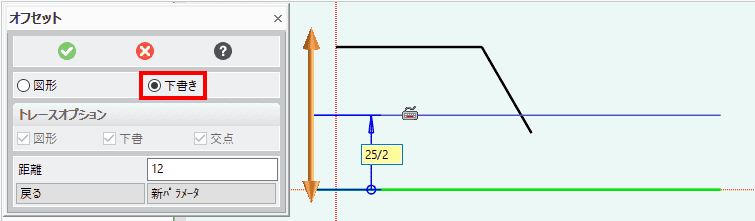
ダイアログで、「下書き」を選択し、水平線上で、2点を選択し、距離に「25/2」を入力します。
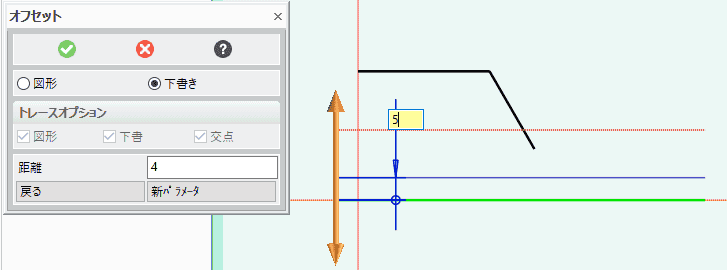
再度オフセットを使用し、ダイアログで、「下書き」を選択し、水平線上で、2点を選択し、距離に「5」を入力します。
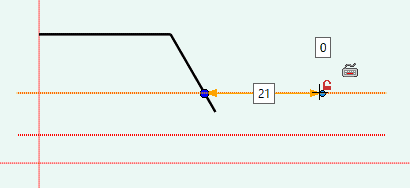
Modelingタブから、作図、直線/円弧を選択します。
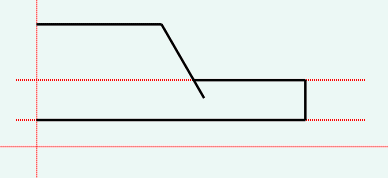
スケッチを描きます。
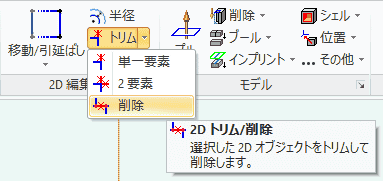
Modelingタブから、2D編集、トリム、削除を選択します。
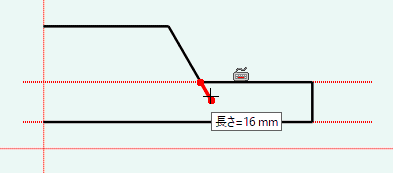
不要な線を削除します。
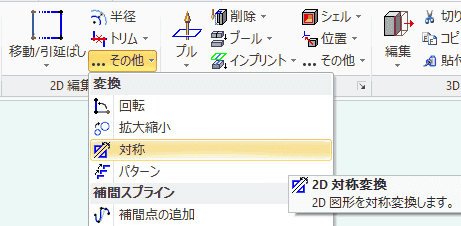
Modelingタブから、2D編集、対象を選択します。
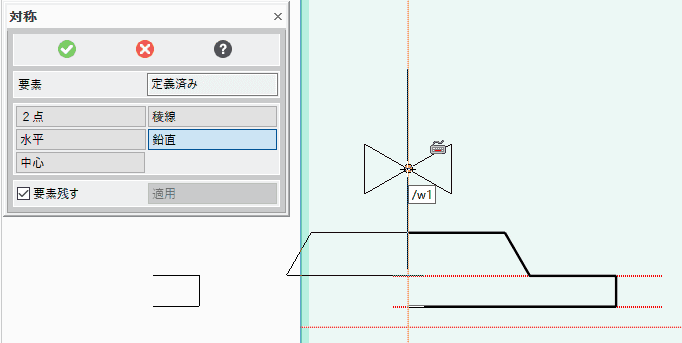
スケッチを選択し、鉛直を選択し、垂直の下書き線を選択します。
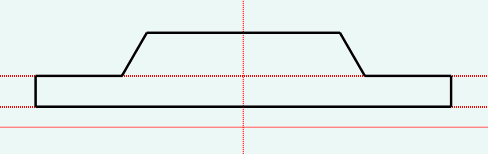
対象複写できました。
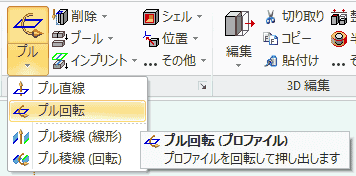
Modelingタブから、モデル、プル、プル回転を選択します。
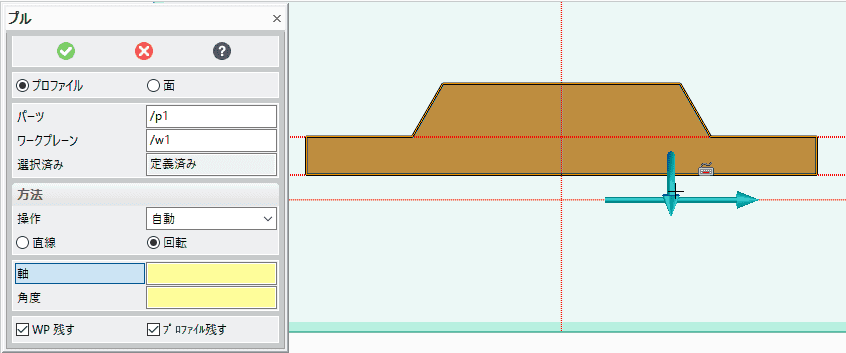
軸に水平の下書き線を指定して、確定します。
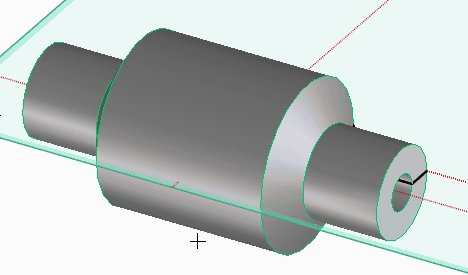
回転体が作成できました。
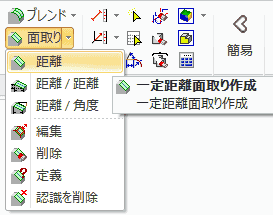
Modelingタブを選択し、加工、面取り、距離を選択します。
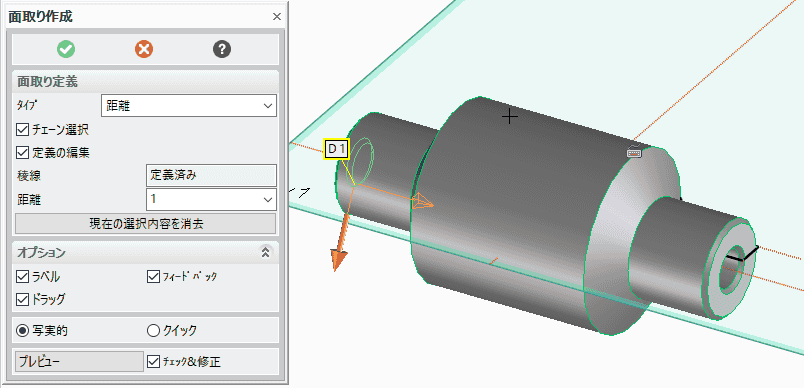
面取りを追加します。
インボリュート曲線を描く
Creo Elements/Direct Modeling Expressでは、方程式を使用してインボリュート曲線を描くため、基準平面以外にスケッチを描くには、方程式の座標変換が必要なので、難易度が高くなります。そこで、基準平面にスケッチした後、コピーして、貼り付けて使用します。
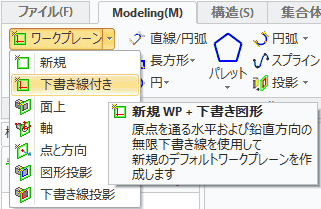
Modelingタブから、新規、ワークプレーン、下書き線付きを選択します。
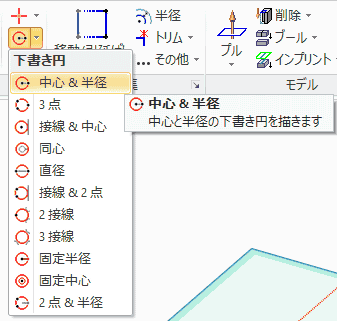
作成したワークプレーンに、ピッチ円直径、歯先円直径、歯底円直径の3つの下書き円を作成します。
Modelingタプから、作図、下書き円、「中心&半径」を選択します。
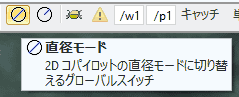
「中心&直径」が表示されていない場合は、直径モードに切り替える必要があります。
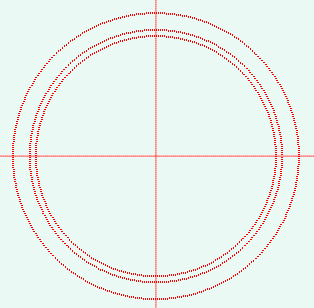
ワークプレーンの下書き線の交点、つまり、原点から、ピッチ円直径の円を描きます。
3つの円を描きます。
ビッチ円直径 d2 = (m*z)/cos(γ)= 3*30/cos(8)=90.88448153
歯先円直径 d2+3*m =103
歯底円直径 d2-2.5*m=86.5
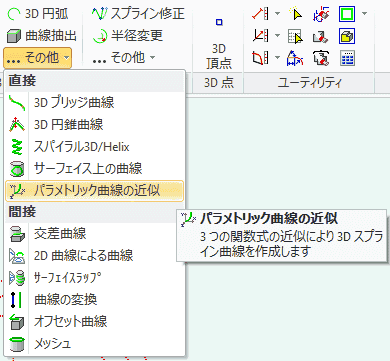
3D図形タブから、3D曲線、その他を選択し、パラメトリック曲線の近似を選択します。
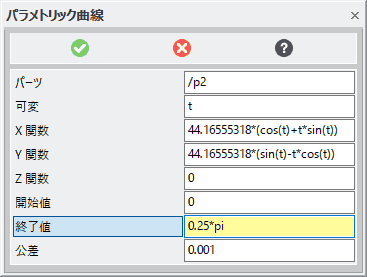
インボリュート方程式を確認します。
インボリュート方程式
基礎円の直径 : db = d*cos(α) = mz*cos(α) = 94*cos(20) =88.33110635
基礎円の半径 : a = db /2 =44.16555318
圧力角 : α=20
x = 44.16555318*(cos(t)+t*sin(t))
y = 44.16555318*(sin(t)-t*cos(t))
ダイアログにパラメータを入力します。終了値は、「0.25*pi」を入力しました。
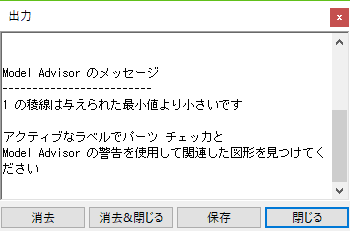
なぜか?エラーメッセージが表示されます。なにが、おかしいのでしょう。わからないので、このまま進めます。
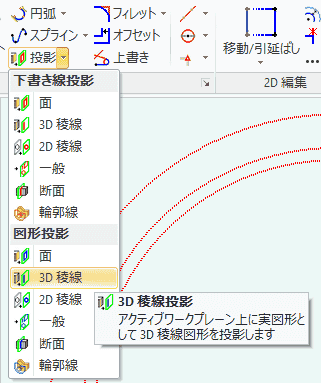
Modelingタブから、作図、投影、3D稜線を選択します。
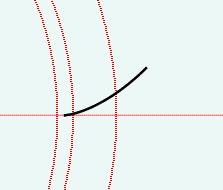
描いたインボリュート曲線を選択し、ワークプレーンに投影します。

Modelingタブから、作図、直線/円弧を選択します。
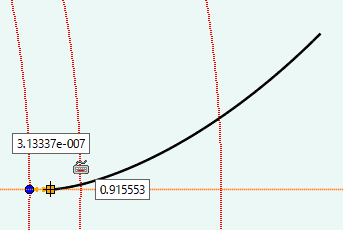
歯底円からインボリュート曲線の端点まで直線を描きます。
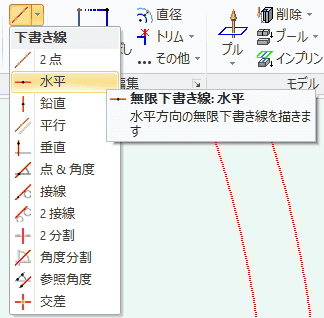
Modelingタブから、作図、下書き線、水平を選択します。
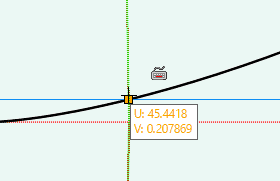
ピッチ円とインボリュート曲線の交点にスナップしたのち、クリックして、水平の下書き線を描きます。ウォームギアのピッチは、円の中心から、円周上に線を描くのではなく、水平に描きます。
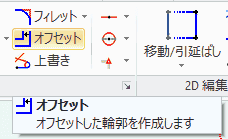
Modelingタブから、作図、オフセットを選択します。
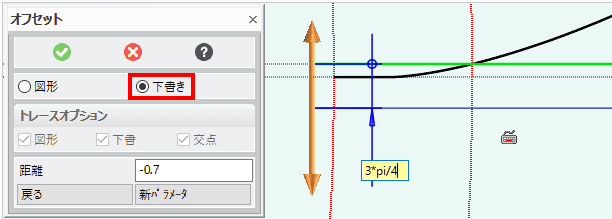
歯の中心に当たる場所に線を描きます。ウォームギアのピッチは円周上ではなく水平にとります。
ピッチ p = πm
ウォームの条数 z1 = 2
オフセット値(歯の半分の大きさ=歯の中心) : πm/z1/2 = 3*pi/4
下書きをチェックし、距離に「3*pi/4」を入力します。
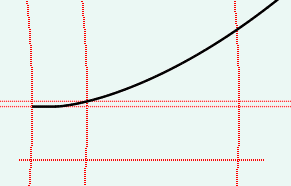
下書き線が描かれました。

Modelingタブから、作図、直線/円弧を選択します。
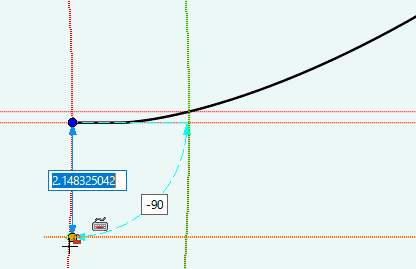
円弧ではなく、直線を描きます。
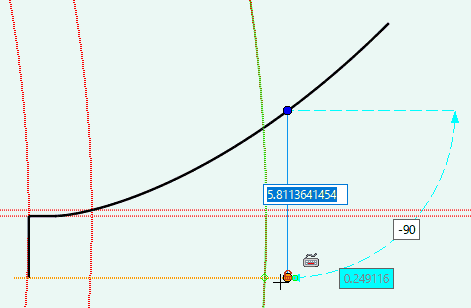
同じように直線を描きます。

Modelingタブから、2D編集、トリム、削除を選択します。
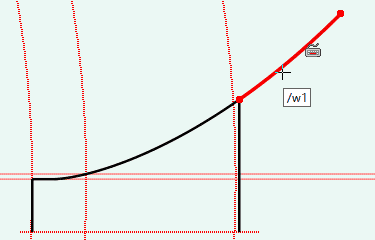
不要な線を削除します。
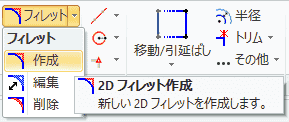
Modelingタブから、作図、フィレット、フィレット作成を選択します。

0.5のフィレットを追加します。
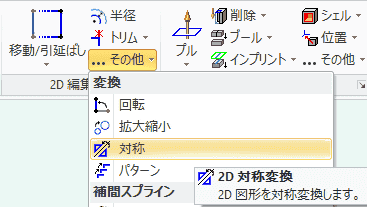
Modelingタブから、2D編集、その他、対称を選択します。
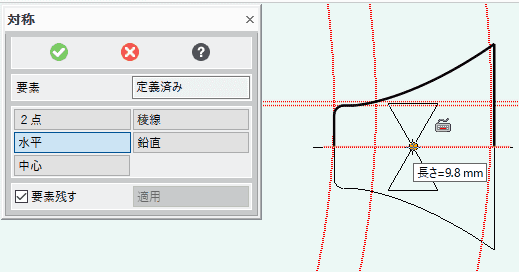
対称軸に、水平を選択し、スケッチを対称コピーします。

Modelingタブから、2D編集、「移動/引き延ばし」、2D引き延ばしを選択します。
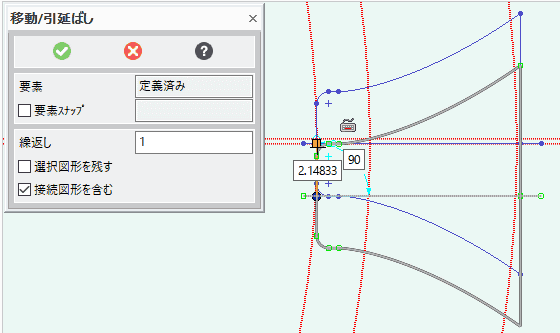
スケッチを移動します。
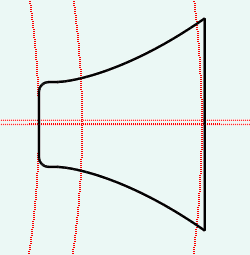
スケッチの完成です。
歯形スケッチを移動する
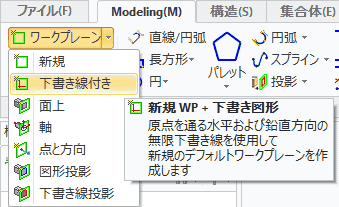
ウォームの円筒を表示し、Modelingタブより、新規、ワークプレーン、下書き線付きを選択します。
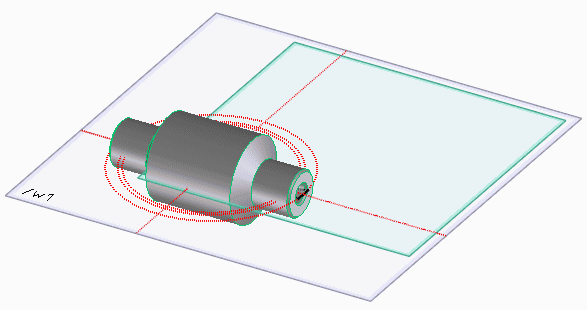
新しいワークプレーンが作成されます。
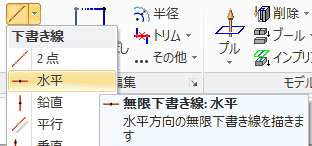
Modelingタブより、作図、下書き線、水平を選択します。
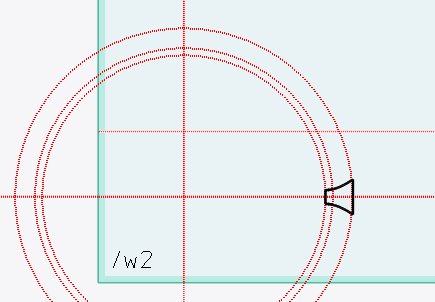
ウォームのピッチ円の位置に水平線を描きます。
ピッチ円直径 d=m*z =d1=40
左下の入力ボックスに、20を入力し、Enterキーを押します。
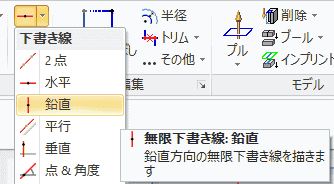
Modelingタブより、作図、下書き線、鉛直を選択します。
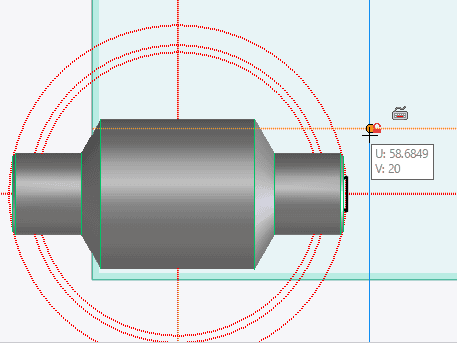
ウォームの外側の適当な位置に垂直の下書き線を描きます。
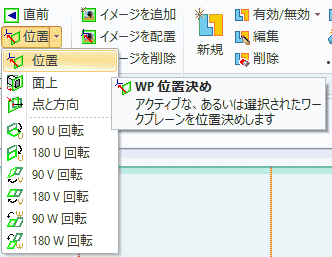
歯形スケッチを移動します。
構造タブから、ワークプレーン、位置を選択します。
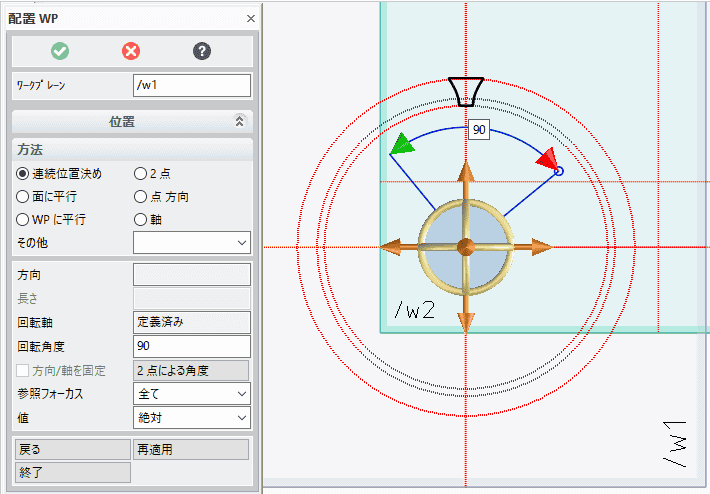
歯形が描かれたワークプレーンを選択し、90°回転します。
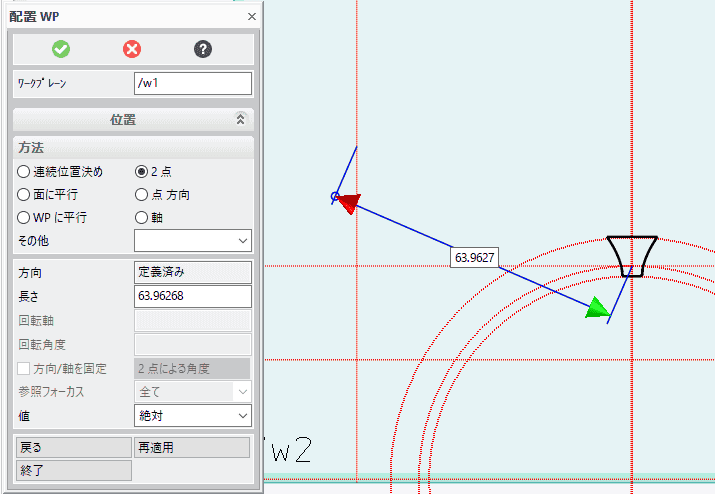
2点を選択し、先ほど描いたウォームのピッチ円と任意の位置の垂直線の交点に移動させます。
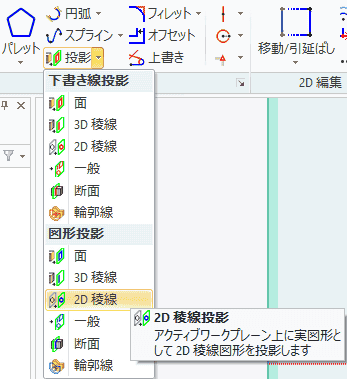
ここでモデリングするウォームは2条ネジなので、もう1つ歯形スケッチが必要です。まずは、作成したワークプレーンに、歯形スケッチを投影します。
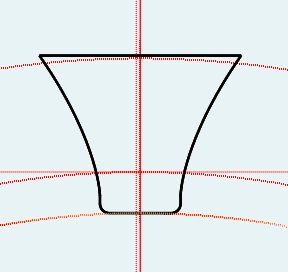
なぜか、矩形選択ができないので、線を1つ1つ選択します。
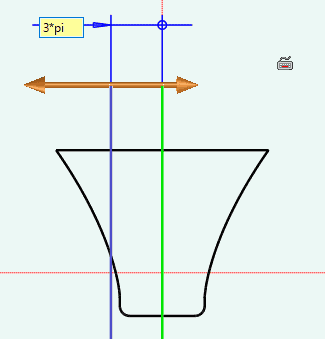
垂直線をピッチ分オフセットします。
モジュール : m=3
ピッチ p = πm =3π
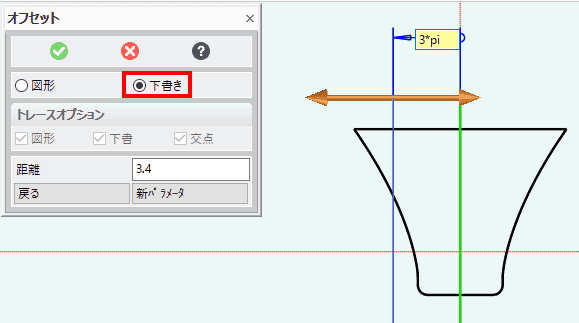
ダイアログで下書き線を選択し、2点を指定してオフセットする直線を指定し、現れる矢印をドラッグし、値の入力ボックスに2*piを入力します。
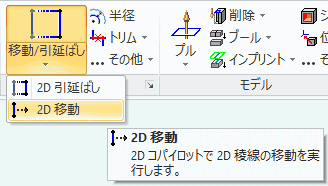
Modelingタブより、2D編集、「移動/引き延ばし」より、2D移動を選択します。
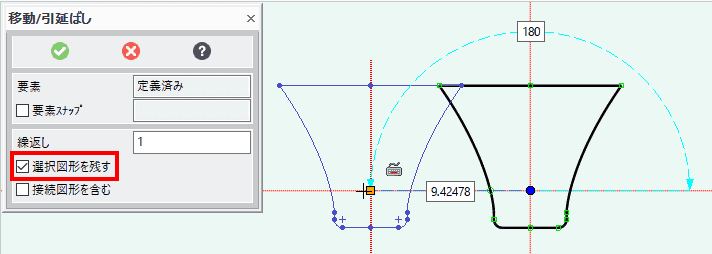
「選択図形を残すにチェック」を入れ、スケッチを矩形選択し、移動します。
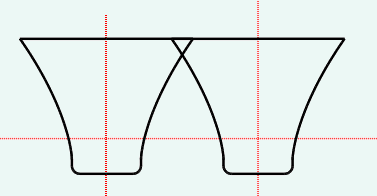
スケッチの一部が重なってしまいました。
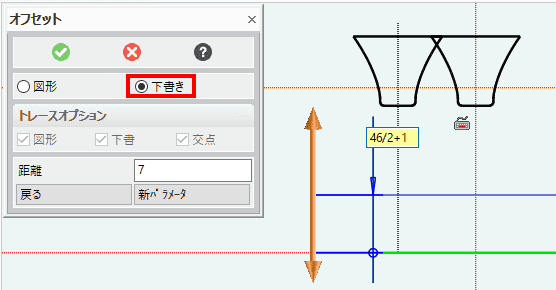
オフセットを選択し、「歯先円半径+1」分オフセットした下書き線を描きます。
歯先円直径 da1=46
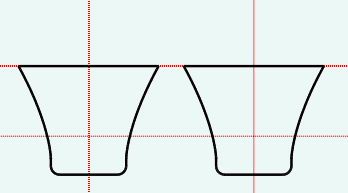
オフセットで描いた下書き線を利用して、直線を描き、不要な部分をトリムで削除し、スケッチを重ならないように変更します。
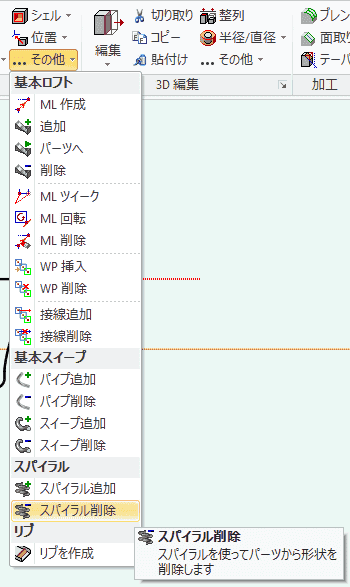
Modelingタブから、モデル、その他、スパイラル削除を選択します。
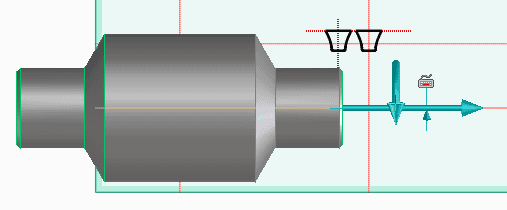
軸を入力します。
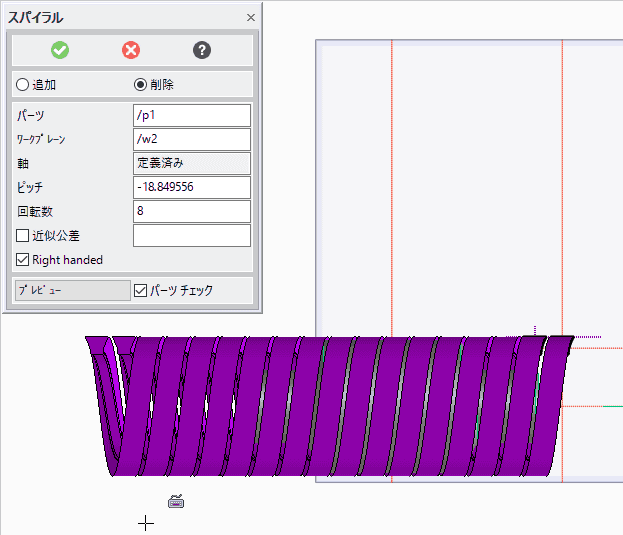
ピッチにリードの値を入力します。Enterキーを押さないと確定されません。回転数は、8を入力します。実際には、プレビューを見ながら調整します。入力が終了したら、プレビューをクリックします。
リード pz=18.84955592
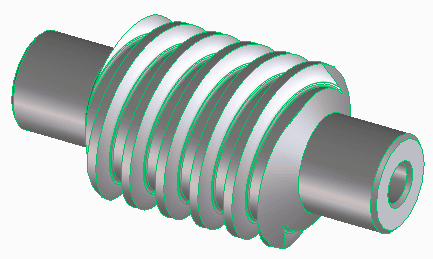
ウォームが完成しました。
広告